
사용하기
|
비트모빅 사용방법
비트모빅 지갑 사용하기 - 앱
언어설정
보안설정
지갑 추가하기
지갑 백업하기
백업한 지갑 불러오기
비트모빅 앱으로 비트모빅 받기
비트모빅 앱으로 비트모빅 보내기
언어설정
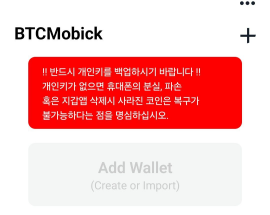
01
비트모빅 앱을 세팅하기 위해서 우측 상단에 있는 점을 눌러줍니다.
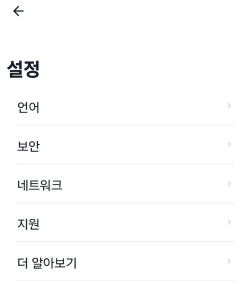
02
Setting(설정)화면에서 Language(언어)를 터치합니다.
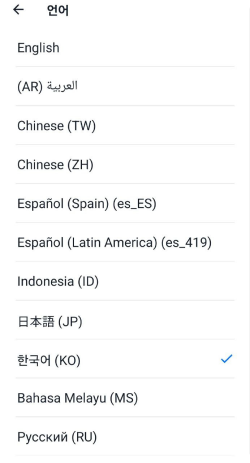
03
선호하는 언어를 선택합니다.
보안설정
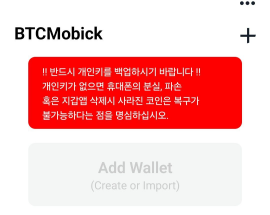
01
비트모빅 앱에 보안을 설정하기 위해서 우측 상단에 있는 점을 눌러줍니다.
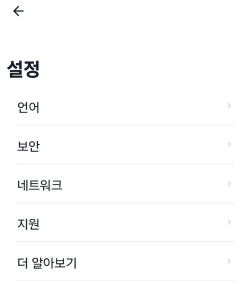
02
설정(Setting)화면에서 보안(Security)를 터치합니다.
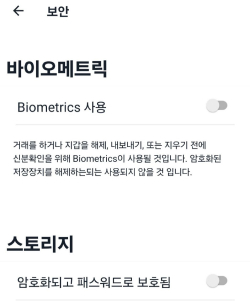
03
바이오메트릭(Biometrics) 화면에서 바이오메트릭 또는 암호로
비트모빅 지갑 앱에 보안을 설정할 수 있습니다.
비트모빅 지갑 앱에 보안을 설정할 수 있습니다.
지갑 추가하기
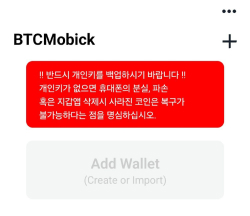
01
지갑을 추가하기 위해 오른쪽 상단에 있는 플러스(+) 아이콘 또는
화면에 보이는 Add Wallet을 터치합니다.
화면에 보이는 Add Wallet을 터치합니다.
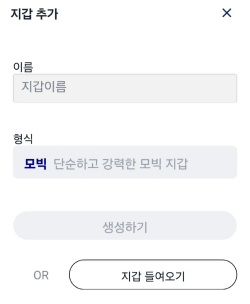
02
지갑 추가 화면에서 지갑을 생성하거나 보유한 지갑을 들여옵니다.
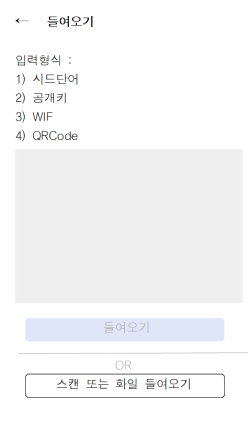
03
지갑을 들여올 때는 지갑 추가 화면에서 지갑 들여오기를 터치한 후 입력형식에 적합한 방식으로 지갑을 들여옵니다.
지갑은 1) 시드단어, 2) 공개키, 3)WIF, 4)QRCode로 들여올 수 있습니다.
QRCode로 지갑을 들여올 때는 화면 하단에 있는 스캔 또는 화일 들여오기를 터치한 후 큐알 코드를 읽습니다.
지갑은 1) 시드단어, 2) 공개키, 3)WIF, 4)QRCode로 들여올 수 있습니다.
QRCode로 지갑을 들여올 때는 화면 하단에 있는 스캔 또는 화일 들여오기를 터치한 후 큐알 코드를 읽습니다.
지갑 백업하기
휴대폰을 바꾸거나 지갑을 분실하는 경우를 대비해 비트모빅 지갑을 다시 불러올 수 있는 백업을 해야 합니다.백업하지 않은 지갑은 분실 시 절대로 복구할 수 없습니다.

01
지갑을 백업하기 위해서 지갑앱 화면에서
백업을 원하는 비트모빅 지갑을 선택합니다.
백업을 원하는 비트모빅 지갑을 선택합니다.
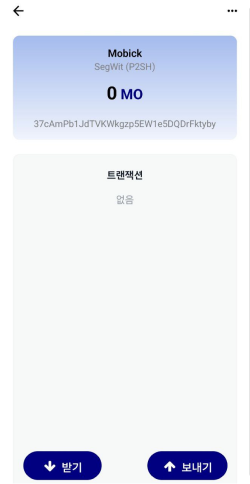
02
지갑의 기본화면 우측 상단에 있는 점 3개를 터치합니다.
지갑 정보가 나타나면 지갑의 정보와 주소 형태를 기록합니다.
지갑 정보가 나타나면 지갑의 정보와 주소 형태를 기록합니다.
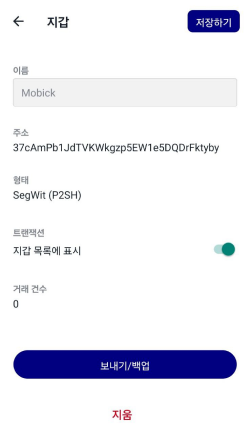
03
화면의 하단에 있는 보내기/백업을 터치한 후 보안설정에 따라 지문인식 또는 비밀번호를 입력합니다.

04
화면의 하단에 있는 보내기/백업을 터치한 후 보안설정에 따라 지문인식 또는 비밀번호를 입력합니다.
백업한 지갑 불러오기

01
백업한 지갑을 비트모빅 앱에서 불러오기 위하여
비트모빅 앱의 첫 화면에서 지갑을 추가합니다.
지갑을 추가하기 위해 오른쪽 상단에 있는 플러스(+) 아이콘 또는
화면에 보이는 Add Wallet을 터치합니다.
비트모빅 앱의 첫 화면에서 지갑을 추가합니다.
지갑을 추가하기 위해 오른쪽 상단에 있는 플러스(+) 아이콘 또는
화면에 보이는 Add Wallet을 터치합니다.

02
들여오기 화면에서 입력형식에 있는 4가지 옵션( 1) 시드단어, 2) 공개키, 3)WIF, 4)QRCode) 중 한 가지가 있으면 지갑을 불러올 수 있습니다.
백업키로 지갑을 불러오기 위해 하단의 스캔 또는 화일 들여오기를 터치하여 큐알 코드로 지갑을 불러오거나, 화면의 빈 공간에 기록해둔 백업키를 입력하여 지갑을 불러옵니다.
백업키로 지갑을 불러오기 위해 하단의 스캔 또는 화일 들여오기를 터치하여 큐알 코드로 지갑을 불러오거나, 화면의 빈 공간에 기록해둔 백업키를 입력하여 지갑을 불러옵니다.

03
백업키를 입력할 때는 해당 지갑의 형식을 확인하여 사용하던 지갑의 주소 형식을 올바르게 저장합니다.
만약 기존의 지갑 형식이 아닌 다른 형식의 주소를 저장했다면 잘못 생성한 지갑을 삭제 후 기존의 형식 주소로 다시 지갑을 불러옵니다.
만약 기존의 지갑 형식이 아닌 다른 형식의 주소를 저장했다면 잘못 생성한 지갑을 삭제 후 기존의 형식 주소로 다시 지갑을 불러옵니다.
비트모빅 앱으로 비트모빅 받기

01
비트모빅 지갑앱의 화면에서 코인을 받으려는 지갑을 선택합니다.
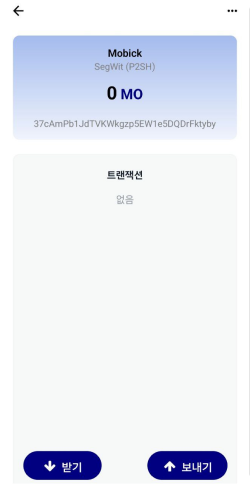
02
지갑의 정보가 나타나면 화면 하단에 있는 받기를 터치합니다.
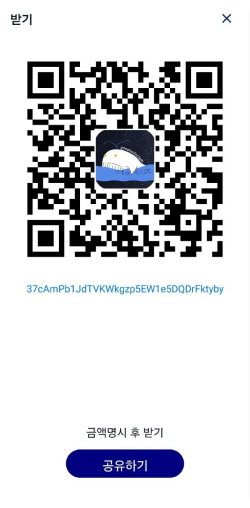
03
화면에 나타나는 공개키 주소 또는 큐알코드로 비트모빅을 받을 수 있습니다.(공개키 주소는 손으로 꾹 눌렀다가 떼면 자동으로 복사됩니다).
비트모빅 앱으로 비트모빅 보내기
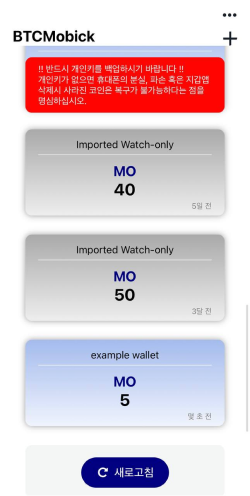
01
비트모빅 지갑앱의 화면에서 코인을 받으려는 지갑을 선택합니다.
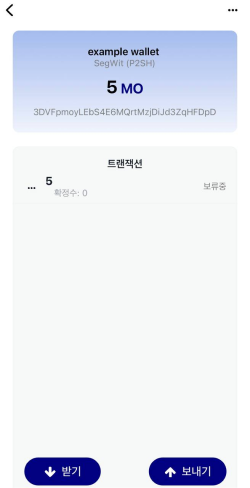
02
지갑의 정보가 나타나면 하단에 보내기를 터치합니다.
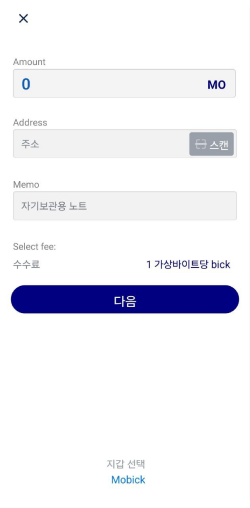
03
화면 전송 화면에서 보낼 수량을 적고 주소창에 보낼 비트모빅 지갑의 주소를 넣습니다. 주소는 받는 주소의 공개키 주소를 넣거나 스캔을 터치하여 카메라로 QR코드를 입력합니다.
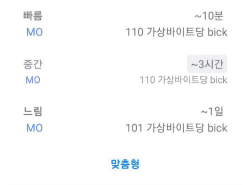
03
전송속도를 선택한 뒤 보내기를 눌러 비트모빅을 보냅니다.
전송 시 수수료는 보내는 지갑에서 빠져나갑니다.
전송 시 수수료는 보내는 지갑에서 빠져나갑니다.
